【推薦本文原因】
你是否曾經操作excel處理人資問題時遇到瓶頸?員工離職後,將員工資料刪除,卻發現資料都亂了?人力資源部握有大批員工資料,公司員工新進及離職頻繁,因此常常要更新員工資訊表,或者辦理員工離職手續,移除資料等等動作。相信會遇到類似問題的人不只你一個,畢竟excel表格技巧並非每個人都會的技能;本文告訴你excel操作技巧,讓你資料管理能快速更新,以及56套excel人資管理系統大全,以下進入正文 :
製作Excel表格,大部分都需要一列序號。但表格是需要經常修改的,要進行刪除、插入行的操作,然後序號全亂了:
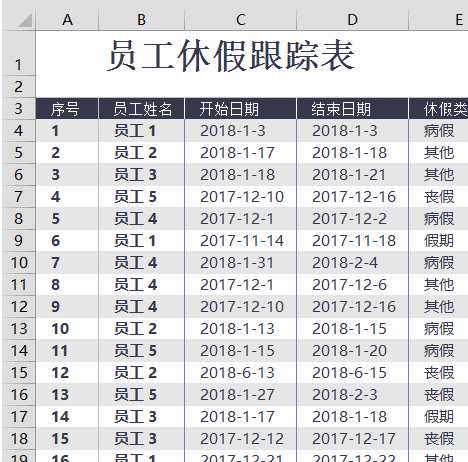
圖片來源自網路
怎麼樣才能讓序號連續呢?這時,你只要在序號列輸入公式(A4)
= Row()-3
PS. row函數可以返回當前行的行號,在第4行就返回數字4,因為要以1開始,所以要row()-3

圖片來源自網路
現在如果刪除行,序號就可以自動更新了,但插入號,還需要手工複製公式。
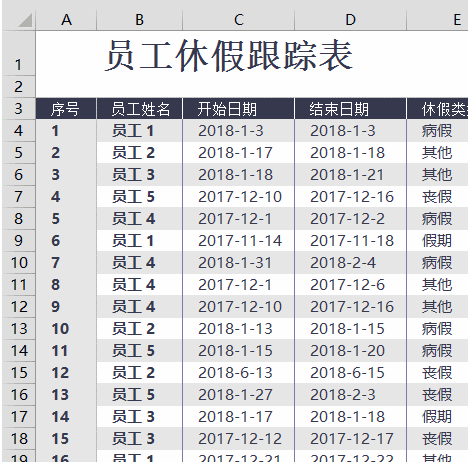
圖片來源自網路
接下來我們還需要一步,選取A列按Ctrl+T 生成表格(是的,只需要選A列)
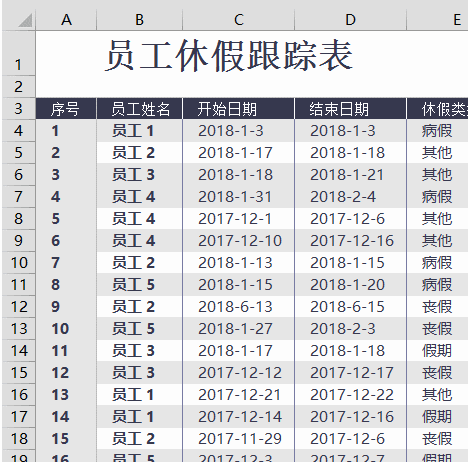
圖片來源自網路
我們再試插入、刪除行,序號都可以自動更新了!
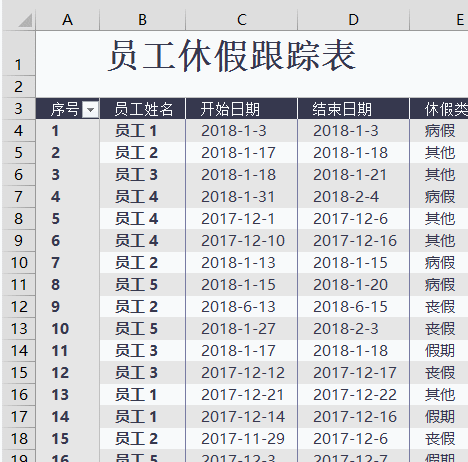
圖片來源自網路
如果篩選後也想序號連續怎麼辦?我們可以把公式換一下:
A4=AGGREGATE(3,5,A$3:A3)
接下來無論刪除、插入、篩選,序號都可以連續了。
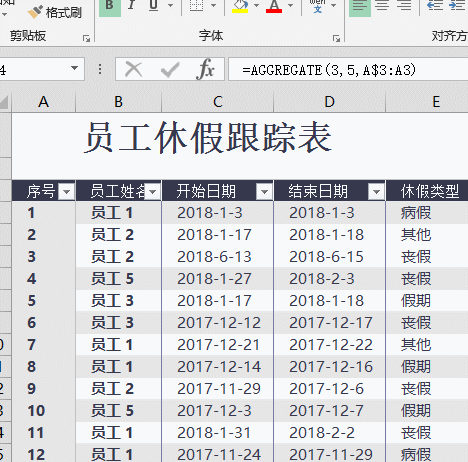
圖片來源自網路
為什麼不用Subtotal函數?雖然它也可以在篩選狀態下讓序號連續,但你也埋下了一顆定時炸彈。當你對這個表使用分類彙總功能後……數據全部被清空,而且是不可逆的。
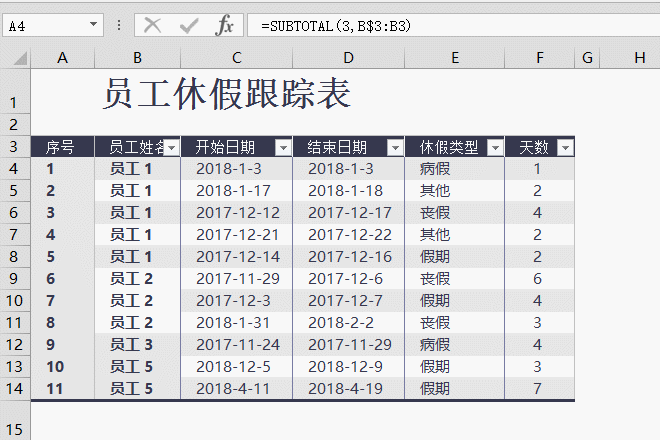
圖片來源自網路
溫馨提醒:
在使用subtotal函數時,且記不要使用分類彙總功能,且記!且記!
內容目錄
♦ 超完整人力資源統計管理系統 ♦






56套Excel管理系統模板 ➡ 點我下載
主圖Photo by Nik MacMillan on Unsplash
以上檔案均通過公開、合法渠道獲得,如對檔案內容存疑 請與發布機構聯繫,文章資料來源為【Excel精英培训】,經今日彙集整理,部分內容為今日創作,未經授權不得轉載。
今日Summary
透過公式能輔助你在做人資系統更新時,能夠快速且準確的更改,也能使用模板讓版面能更清晰,整理起來更方便。
〈延伸閱讀〉
【Excel技巧】試算表圖表轉圖片教學 附10個免費excel圖表模板
【Excel技巧】PPT中置入excel圖表教學 外加32套excel模組
【Excel圖表】動態圖表製作教學6步驟 試算表範本免費下載
.png)













